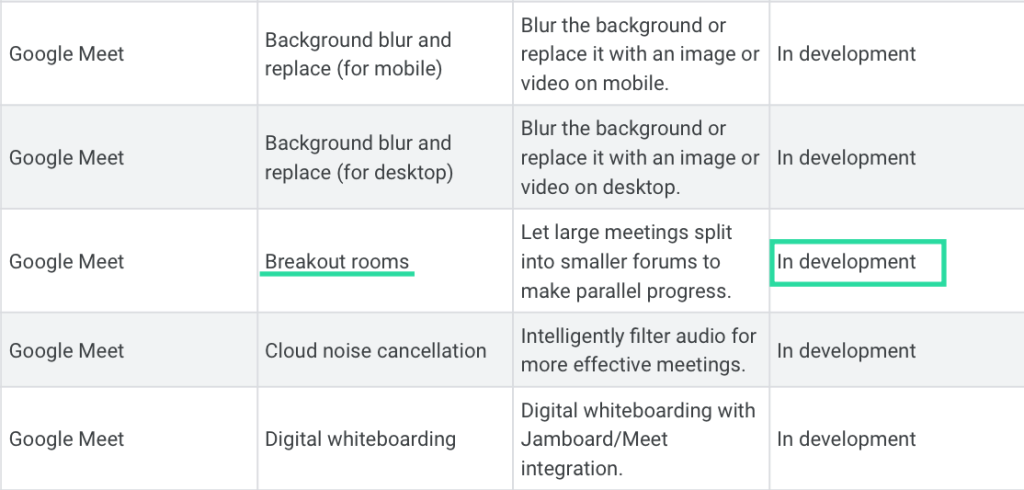Google Meet zabilježio je popriličan porast korisničke baze otkako je tvrtka Mountain View počela besplatno uvoditi svoje poslovne video konferencije za sve korisnike. Meet se približio zamjeni Zooma jer je bogat značajkama s opcijama kao što su zamućenje pozadine, mogućnost filtriranja pozadinskih šumova, videopozivi pri slabom osvjetljenju, predstavljanje pojedinačnih kartica preglednika i još mnogo toga.
No nudi li ovu jednu značajku kojom se njegov kolega u suradnji naveliko hvali? Pročitajte dalje da biste saznali više.
Povezano: Google Meet ograničava sudionike, pozive i još mnogo toga
Sadržaj
Što su odvojene sobe?
Mnoga vodeća rješenja za video konferencije kao što je Zoom dolaze s funkcijom Breakout Rooms, dopuštajući domaćinu da podijeli primarnu grupu sastanka u više podgrupa. Dok članovi unutar određene grupe mogu komunicirati samo s drugim članovima grupe, domaćin može kontrolirati postupke svih podskupina i također komunicirati s njima u bilo kojem trenutku.
Prostorije za dijeljenje pomažu u određivanju i raspravi o radu sve do razine odjela, ali u isto vrijeme također omogućuju domaćinu organizacije da nadzire rad u svim odjelima. Domaćini također imaju mogućnost zatvaranja prostorija za raspad i spajanja ih u jednu kada se rasprave u podgrupama završe.
Povezano: Kako koristiti Google Jamboard s Google Meetom
Ima li Google Meet izdvojene sobe?
Ne. U vrijeme pisanja ovog teksta, Google Meet nema značajku izdvojenih soba. Ne dobivate mogućnost podijeliti sudionike glavnog sastanka u različite sesije ili se prebacivati između njih kao domaćin.
Zaobilazno rješenje za Google Meet Breakout Rooms
Budući da Google ne nudi izvorni način korištenja izdvojenih prostorija na Meetu, morat ćete se snaći stvaranjem više grupa kojima će se svi pridružiti uz pomoć Google Slidesa. Izdvojene sobe se tada mogu kreirati unaprijed dodjeljivanjem sudionika svakom od foruma i dijeljenjem veze na sastanak unutar svake sobe.
Možete slijediti ovaj vodič od Allthings.how ili maksimalno iskoristiti ovo rješenje.
AKO je vaša stvar za video tutorial, pogledajte detaljan vodič za stvaranje Breakout Rooms na Google Meetu pomoću Google Slidesa u videu u nastavku.
Povezano: Kako igrati Kahoot na Zoomu i Google Meetu
Kada će Breakout Rooms doći u Google Meet?
Prema Googleovoj stranici za podršku u vezi s nadolazećim izdanjima G Suitea, funkcionalnost Breakout room-a trenutno je "u razvoju" za Google Meet. Opis značajke za Breakout sobe glasi – “Neka se veliki sastanci podijele na manje forume kako bi se paralelno napredovalo”.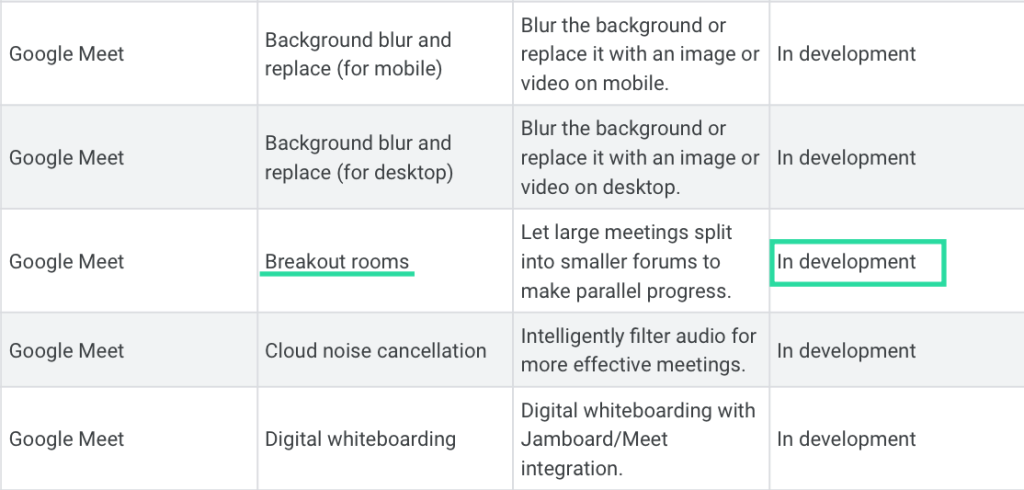
Imajući na umu da je Google brzo razvio, testirao i službeno uveo značajke za Meet u kratkom razdoblju, možemo očekivati da će značajka Breakout Rooms stići na Google Meet u sljedećih nekoliko mjeseci.
POVEZANO: